Excel表格批量删除空白行的操作教程
时间:2022-10-26 16:32
大家知道如何批量删除Excel表格中的空白行吗?下文小编就带来了Excel表格批量删除空白行的操作教程,一起来看看吧!
Excel表格批量删除空白行的操作教程

如果Excel表格中只有空行、没有空格,可以使用以下方法快速删除表格中的所有空行。
1、如图,现在需要快速删除A1:F13单元格区域中的所有空行,创建辅助列,将鼠标定位于G1单元格,输入如下公式,然后下拉填充,
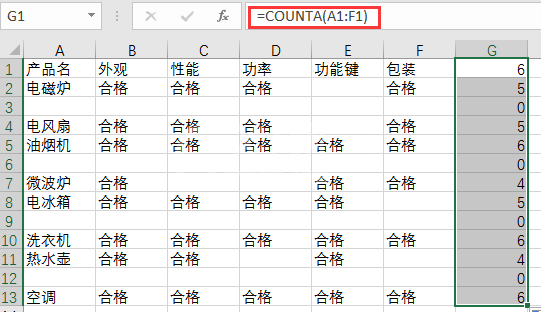
注意:COUNTA函数功能是返回参数列表中非空的单元格个数,如果结果为0,则说明本行没有任何数据。
2、在菜单栏中点击【数据】——【筛选】,筛选结果为0的行,如图,
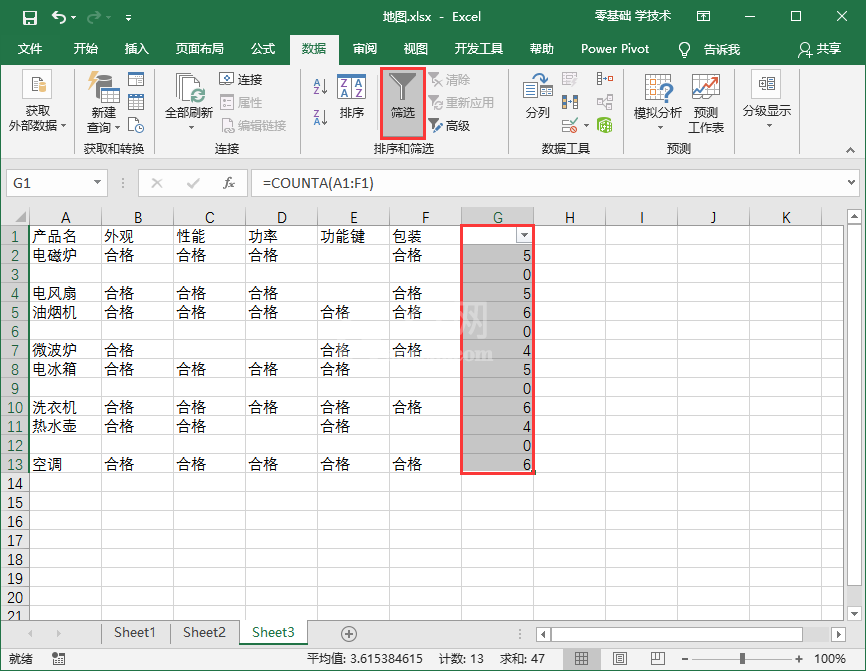
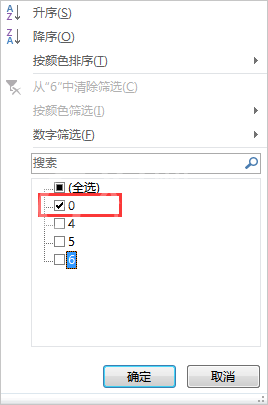
3、然后选中所有空行,鼠标右击,选择【删除行】,
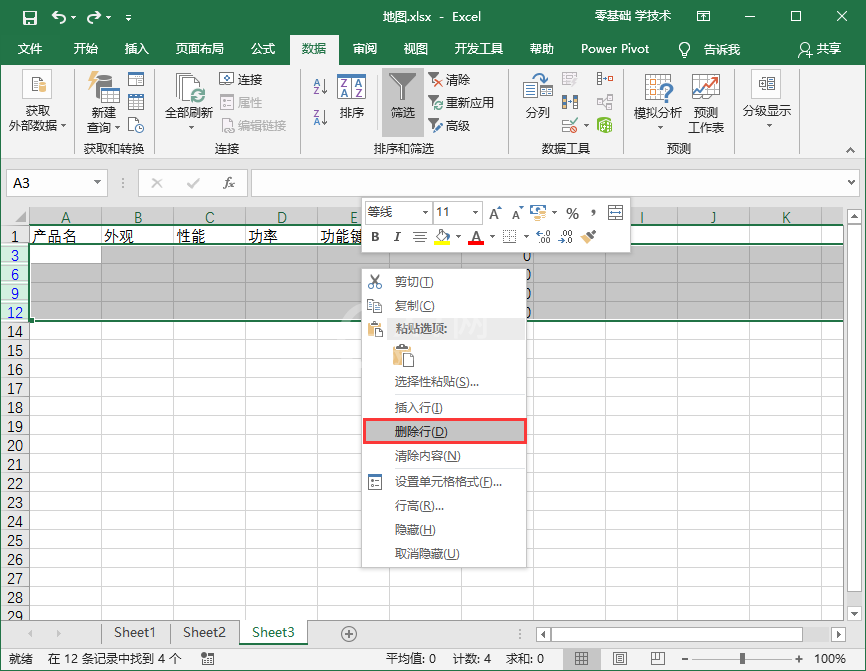
4、取消筛选,同时删除辅助列,即可得到一个无空行的表格。
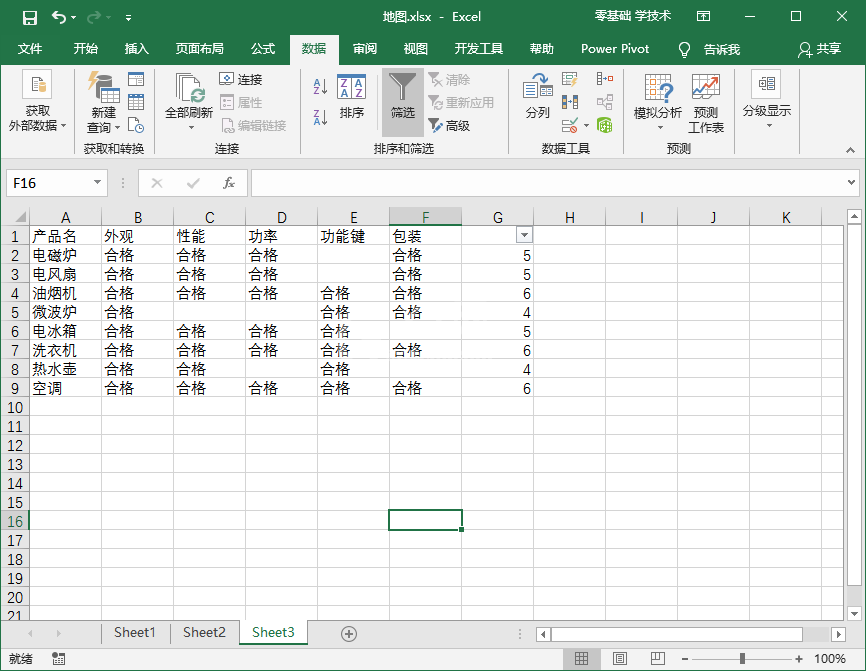
以上就是给大家分享的全部教程,更多金彩教程可以关注Gxl网哦!



























